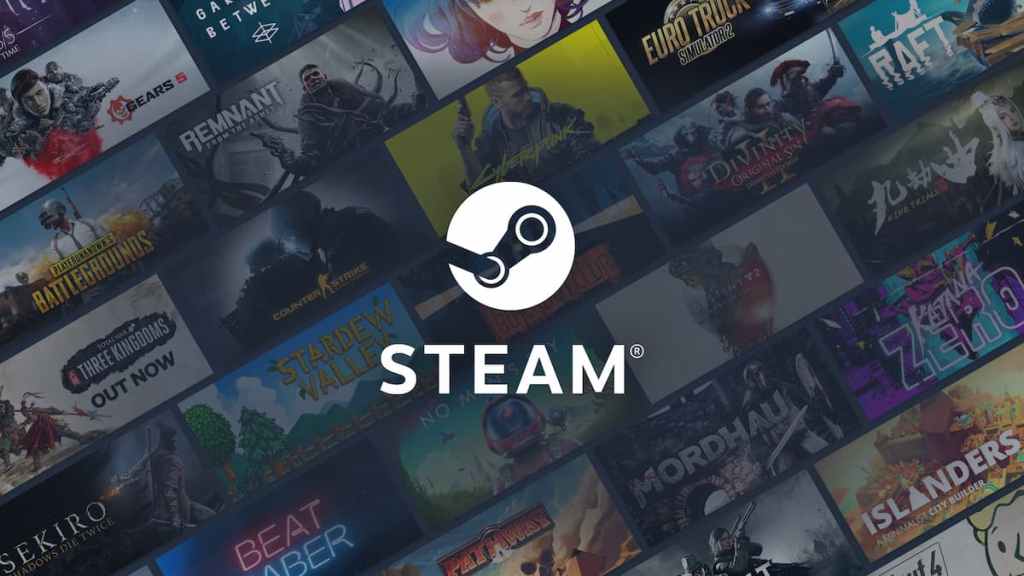
O modo de janela não é uma das primeiras opções que você pensa em usar ao jogar no Steam, mas tem muitos benefícios que não são visíveis imediatamente.
Alguns jogos podem funcionar melhor no modo de janela ou podem ajudá-lo a resolver outros bugs e erros. Seja qual for o caso, é muito útil saber como pular rapidamente para esta opção e ativar o jogo no modo janela. Continue lendo para aprender como iniciar jogos em modo janela no Steam.
Relacionado: Melhores jogos adultos no Steam em 2024
Como mudar para o modo de janela no Steam
As únicas maneiras funcionais de iniciar um jogo em modo de janela no Steam no momento são Combinação de botões Alt + Enter e através do configurações do jogo (se o jogo oferecer opção de modo de janela).
Muitos jogos terão uma opção em suas configurações que permite alternar entre os modos de tela inteira e de janela. Geralmente está nas configurações gerais ou onde você pode editar a resolução.
Alt + Enter tem sido uma opção para entrar no modo de janela desde os velhos tempos dos jogos, e isso parece funcionar também em jogos mais recentes. Se não funcionar imediatamente, verifique ambos os botões Alt no seu teclado antes de desistir deste.
Soluções não confirmadas
Existem várias maneiras de discutir on-line que devem funcionar, como adicionar o Comando “-janela” através do jogo Opções de lançamento no Steam – clique com o botão direito em um jogo> Propriedades> Opções de inicialização> digite “-windowed” ou “-windowed -w 1024”. Sem os colchetes. Veja a imagem abaixo.
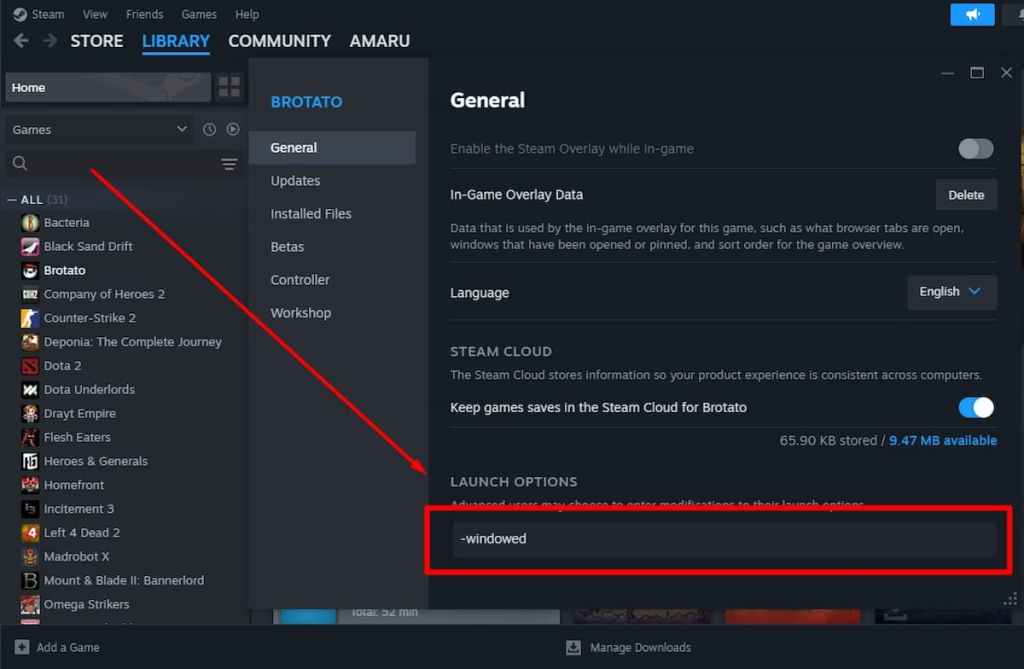
No entanto, não consegui confirmar se adicionar o comando “-windowed” para iniciar as opções funciona. No entanto, se um jogo pode ser executado em modo de janela ou não, às vezes depende das opções principais e do mecanismo do jogo. Então, se tudo mais falhar, você pode tentar. Você não tem nada a perder.
Outra solução citada que alguns afirmam funcionar é adicionar “-viúvo” ou “-w” ao alvo do jogo. Clique com o botão direito no ícone do jogo em sua área de trabalho, selecione propriedades e, em Target, você verá um texto longo. Ao final, adicione os comandos mencionados e, segundo alguns, deve funcionar.
Fornecemos algumas soluções que confirmamos e outras que não pudemos confirmar porque não há mal nenhum em tentar de tudo, certo?
Esperamos que nosso artigo tenha ajudado você com seus problemas com o Steam. Leia mais tópicos semelhantes aqui: Como adicionar jogos que não sejam do Steam ao Steam e como verificar o status do servidor Steam: Steam está inativo.




